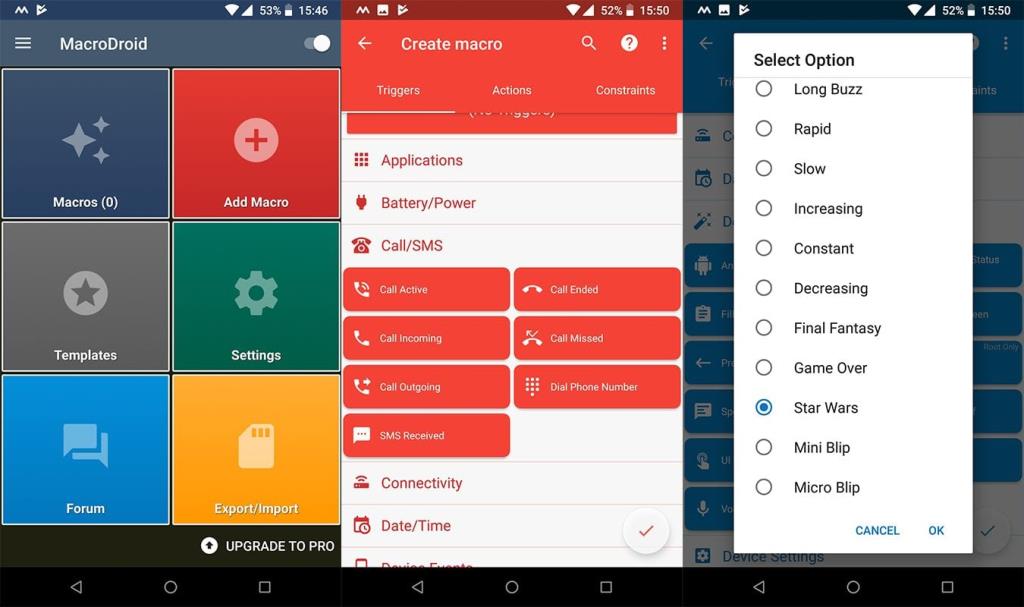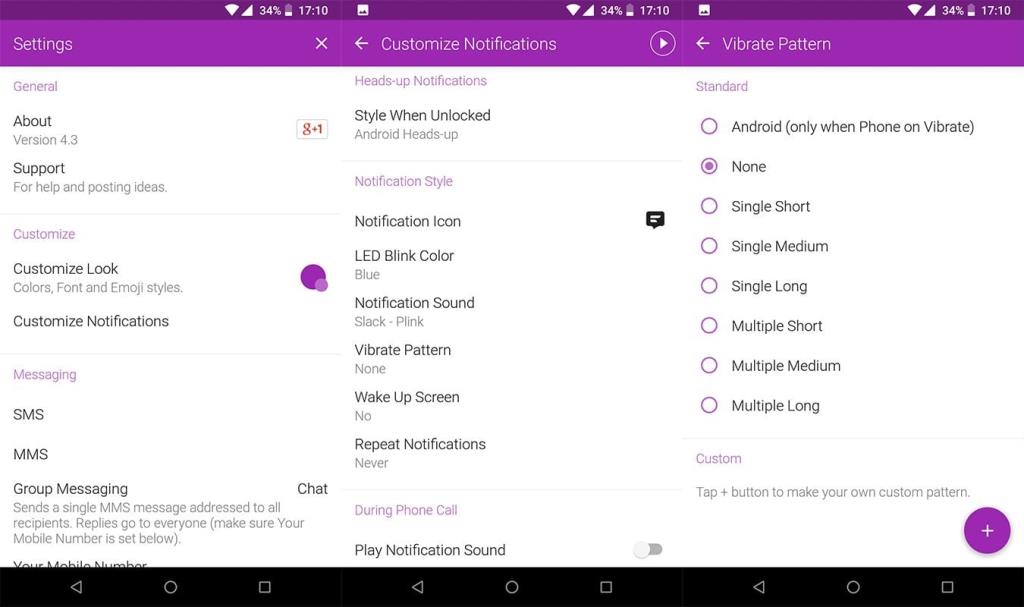Androidin kauneus piilee sen tarjoamassa vapaudessa. Ajattele mitä tahansa mukauttamista, jonka voit tehdä puhelimellesi, ja se on todennäköisesti mahdollista Androidissa. Itse järjestelmä antaa sinun tehdä paljon, mutta jos lisäät pakkaukseen muutaman mukautussovelluksen, saat voittavan yhdistelmän. Hyvä esimerkki on mukautetut värinät Androidissa.
Haluan mennä mahdollisimman varastossa. Tämä tarkoittaa niin monien asioiden säätämistä yksin Asetukset-sovelluksessa. Samsungin OneUI sisältää Puhelun värinäkuvion ja Ilmoitusvärähtelykuvion asetukset (Asetukset > Ääni), mutta Android-skineissä on edelleen ilman näitä vaihtoehtoja. Puhumattakaan siitä, että sinulla on rajoitetut valinnat, vaikka Android-laitteellasi olisi mukautettuja värinävaihtoehtoja.
Kuten näet, ei aina ole mahdollista saada haluamaasi vain asetuksista, ja silloin sinun on käytettävä mukautussovelluksia.
Yleensä pienet, merkityksettömät asiat tekevät eron. Ja juuri siitä puhumme tässä artikkelissa. Yksi pienistä asioista, joita käyttäjät eivät voi säätää asetuksissa, on värinä. Toisin kuin soittoäänet, et yksinkertaisesti voi asettaa mukautettua värinää puheluille, viesteille tai ilmoituksille.
Tämän lisäksi Google on myös leikannut tarvittavat käyttöoikeudet sovelluksille, kuten Good Vibrations, jotka on suunniteltu erityisesti mukautetun tärinän asettamiseen. Joten ainoa ratkaisu nyt on käyttää sovelluksia, joita ei ole tehty yksinomaan tähän tarkoitukseen, mutta jotka sisältävät tämän ominaisuuden muiden ominaisuuksien ohella.
Parhaat sovellukset tähän tarkoitukseen ovat MacroDroid ja Textra SMS. Joten aion näyttää sinulle, kuinka voit määrittää mukautetun värinän käyttämällä jokaista näistä sovelluksista.
Aseta mukautetut värinät MacroDroidilla
MacroDroid on yksi tehokkaimmista sovelluksista, jotka voit asentaa puhelimeesi. Sen avulla voit täysin automatisoida laitteesi käytön. Tämän sovelluksen tarjoamia ominaisuuksia ja vaihtoehtoja on lähes lukemattomia, joten en aio kaivaa yksityiskohtiin syvemmälle, koska keskitymme tässä mukautettujen tärinöiden saamiseen.
MacroDroid toimii Triggers and Actions -periaatteella . Tämä tarkoittaa, että voit määrittää jokaisen puhelimessasi tapahtuvan tapahtuman provosoimaan tietyn toiminnon. Meidän tapauksessamme aiomme asettaa saapuvan puhelun/tekstiviestin/ilmoituksen laukaisemaan mukautetun värinän.
Voit tehdä sen seuraavasti:
- Lataa sekä MacroDroid että Settings Helper Play Kaupasta.
- Avaa MacroDroid ja napauta Lisää makro.
- Napauta Soita/SMS ja valitse, mille toiminnolle haluat asettaa mukautetun värinän ( saapuva puhelu tai tekstiviesti vastaanotettu ).
- Myönnä tarvittavat luvat.
- Valitse nyt tietty yhteystieto (tai yhteystietoryhmä), jolle haluat määrittää mukautetun värinän.
- Siirry nyt Toiminnot-välilehteen.
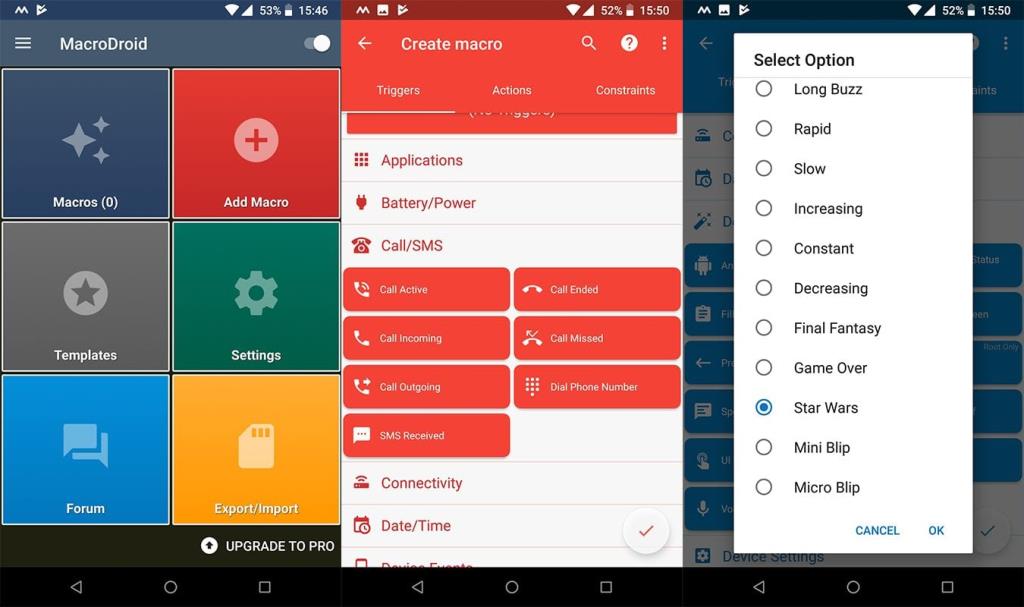
- Napauta Laitteen toiminnot > Värinä .
- Valitse värinätyyli luettelosta.
- Tallenna makro napauttamalla valintamerkkiä.
Siinä kaikki, nyt joka kerta kun valittu yhteyshenkilö soittaa tai lähettää viestin, kuulet mukautetun värinän.
Tämän menetelmän ilmeinen haittapuoli on, että MacroDroid toimii taustalla koko ajan, mikä kuluttaa akkua nopeammin. Mutta jos olet tyytyväinen siihen, MacroDroidin käyttö on kunnollinen ratkaisu mukautetun värinän määrittämiseen puhelimeesi.
Käytä Textra SMS
Toinen tapa määrittää mukautettuja tärinöitä on käyttää Textra SMS. Mutta ilmeisesti olet rajoittunut tekstiviesteihin täällä. Textra SMS on yksi parhaista kolmannen osapuolen SMS-sovelluksista Androidille. Se tarjoaa lukuisia mukautusominaisuuksia, mukaan lukien mahdollisuuden asettaa mukautettuja värinöitä viesteillesi.
Näin asetat mukautetut värinät Textrassa:
- Avaa Textra SMS -sovellus.
- Siirry kohtaan Asetukset > Mukauta ilmoituksia .
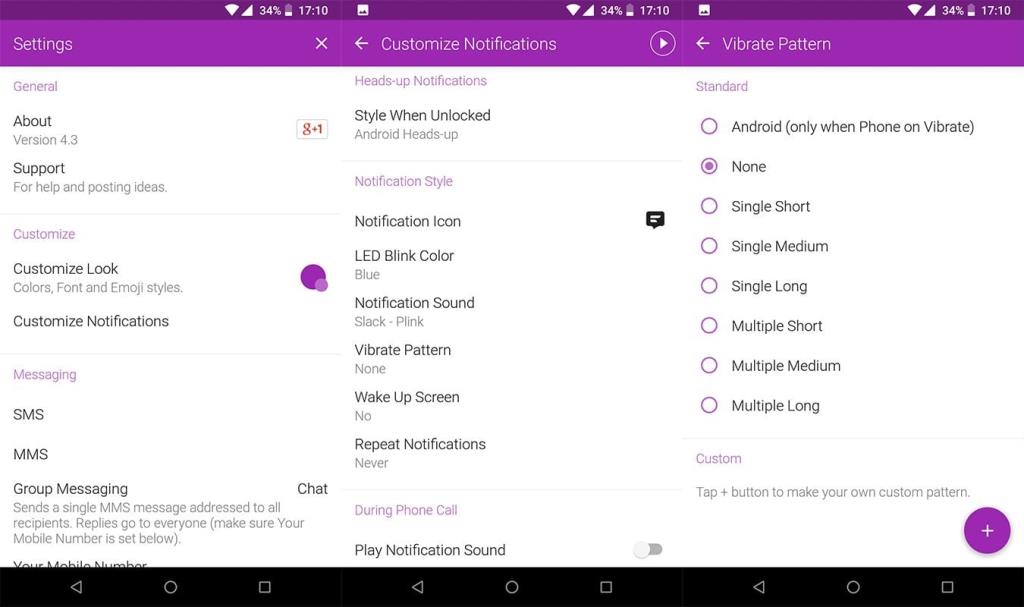
- Napauta Värinäkuvio .
- Valitse haluamasi malli.
Päivitys: Textra SMS -version 4.29 jälkeen värinäkuviot poistetaan. Ainoa tapa välttää tämä on poistaa sovellus Play Kaupasta, ladata ja asentaa tämä APK täältä ja poistaa päivitykset käytöstä Play Kaupassa. Syyskuussa 2020 julkaistu 4.29-versio on uusin, jossa on värinäkuvioominaisuus. Muista, että jotkin toiminnot voivat kärsiä, koska sovellus on vanhentunut.
Siinä kaikki, nyt joka kerta kun saat uuden viestin, kuulet valitun kuvion. Tämä on kätevä tapa saada mukautettu värinä, jos et tietenkään välitä kolmannen osapuolen tekstiviestisovelluksesta.
MacroDroidin tai Textra SMS:n käyttäminen on kaksi käytännöllisintä tapaa määrittää mukautettuja tärinöitä. Jos kuitenkin tiedät vielä paremman ratkaisun, jaa se kanssamme alla olevissa kommenteissa. Muista myös seurata meitä Facebookissa ja .
Toimittajan huomautus: Tämä artikkeli julkaistiin alun perin tammikuussa 2019. Varmistimme, että uudistamme sen tuoreuden ja tarkkuuden vuoksi.